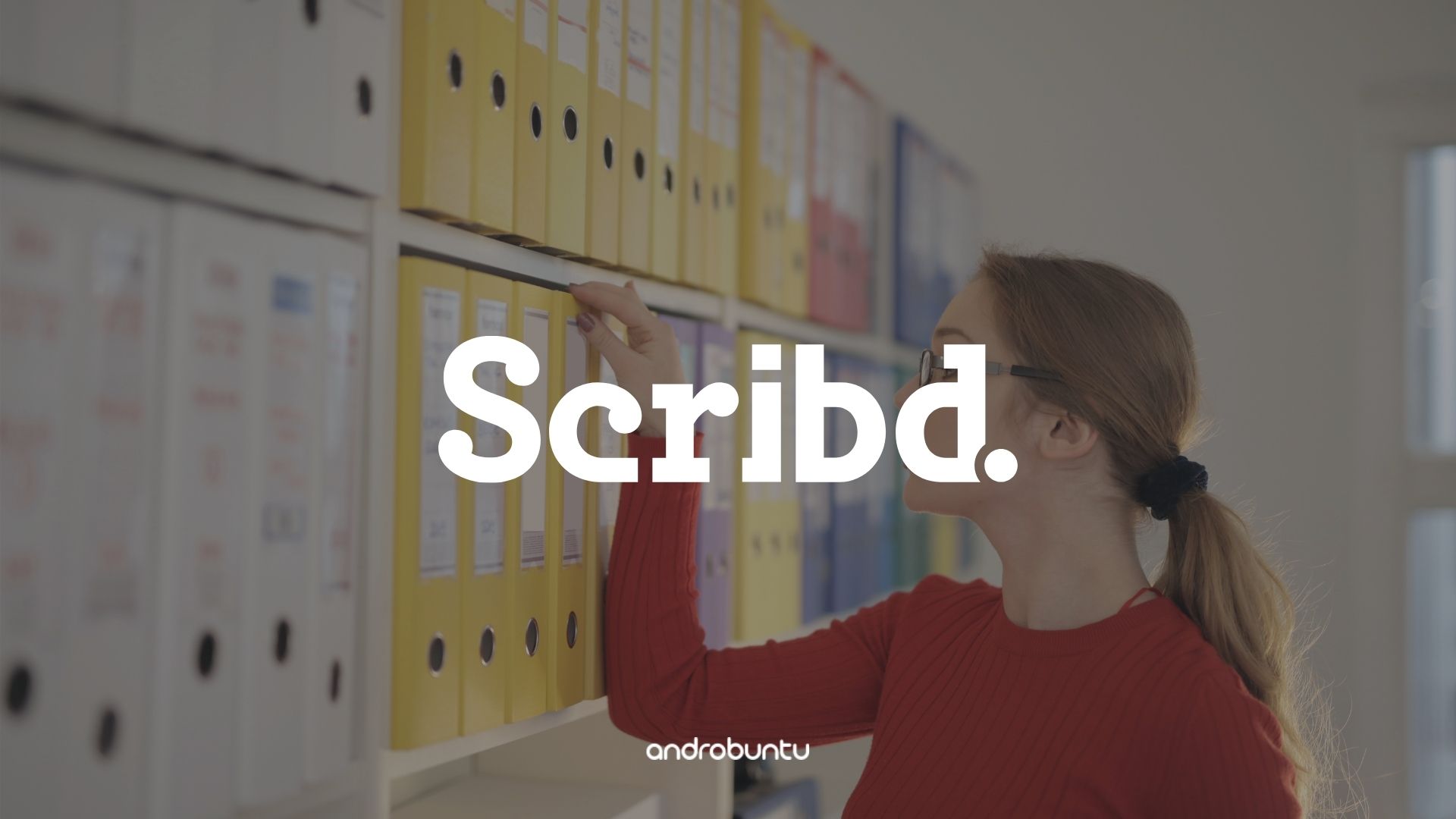Di Scribd ada banyak sekali file yang menarik, mulai dari dokumen PDF, artikel, ebook, video, dan masih banyak lagi.
Mereka yang mengunjungi Scribd adalah mahasiswa dan para akademisi yang sedang mencari ebook, makalah atau paper sebagai sumber penelitian.
Hal ini karena ada banyak file atau dokumen bermanfaat di Scribd. Namun sayangnya, untuk mendownload file dari Scribd kamu harus berlangganan.
Sehingga banyak orang langsung membatalkan niatnya untuk mengunduh file di Scribd ketika mengetahui hal ini. Padahal ada file yang benar-benar ia butuhkan dari situs tersebut.
Apakah kamu juga pernah mengalami hal serupa? Jika ia, maka sebenarnya kamu tidak perlu meninggalkan Scribd. Ada beberapa trik yang bisa kamu lakukan jika ingin mengunduh file dari situs tersebut tanpa harus login dan berlangganan.
Kali ini saya akan membuatkan tutorial bagaimana cara mendownload file gratis dari Scribd, tanpa perlu login.
Baca juga: Cara Download File di Slideshare
1. Cara Download File di Scribd Gratis Tanpa Login Menggunakan DLScrib
Untuk mengunduh file dari Scribd secara gratis dan cepat, pilihan pertama yang bisa Sobat Androbuntu adalah menggunakan website DLScrib.com.
Website ini cukup mudah untuk digunakan, baik oleh orang yang sudah terbiasa download ataupun orang awam.
Tampilannya sederhana, sehingga tidak membingungkan para penggunanya.
Berikut ini adalah cara download file di Scribd gratis terbaru:
1. Buka browser di PC atau HP Android kamu.
2. Kunjungi scribd.com, lalu cari file yang ingin kamu unduh. Kalau sudah ketemu, klik file tersebut.
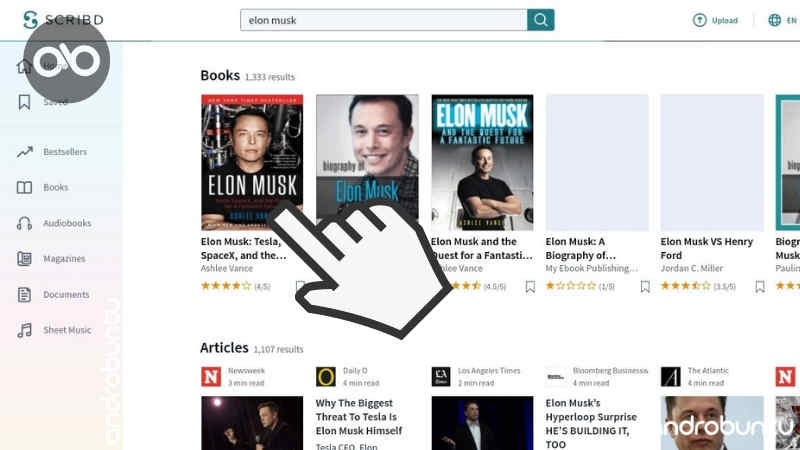
3. Setelah masuk di halaman file yang ingin di download, klik pada url file tersebut lalu copy.
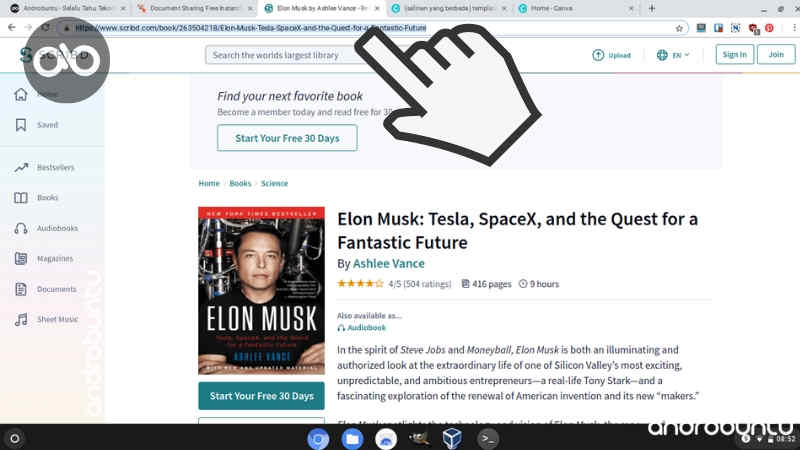
4. Buka tab baru di browser kamu. Kemudian kunjungi web dlscrib.com. Paste url file Scribd yang tadi sudah di copy pada kolom yang disediakan. Klik tombol Generate Download Link, jangan lupa centang koktak By using this tool, bla bla bla.
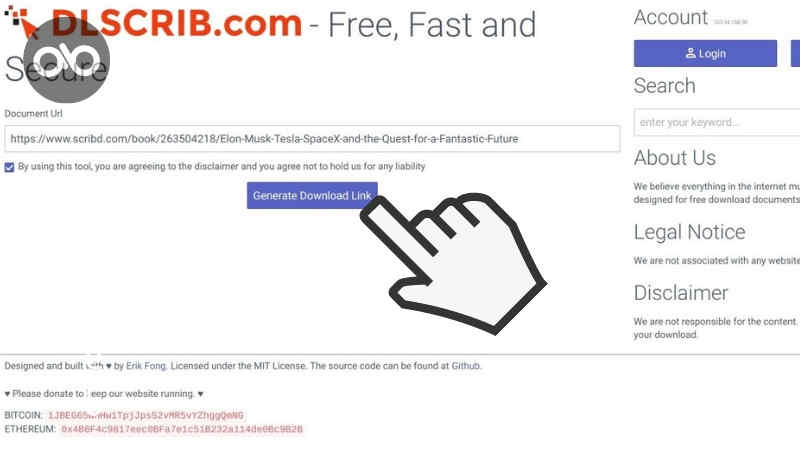
5. Tunggu beberapa saat. Kalau sudah ada tombol Download baru muncul, klik tombol tersebut. Maka file Scribd yang kamu inginkan akan segera di download.
2. Menggunakan Situs DocDownloader
Website kedua yang bisa kita gunakan sebagai salah satu cara download Scribd tanpa login yaitu DocDownloader.
Sama seperti namanya, sebenarnya website ini berfungsi untuk mendownload file tidak hanya dari Scribd, tapi juga dari situs lain seperti Academia, ISSUU, dan lainnya.
Untuk kamu yang ingin menggunakan web ini, silahkan ikuti tutorialnya dibawah:
1. Tidak jauh berbeda dengan cara pertama. Silahkan buka browser, kunjungi Scribd.com, lalu cari file yang ingin kamu download.
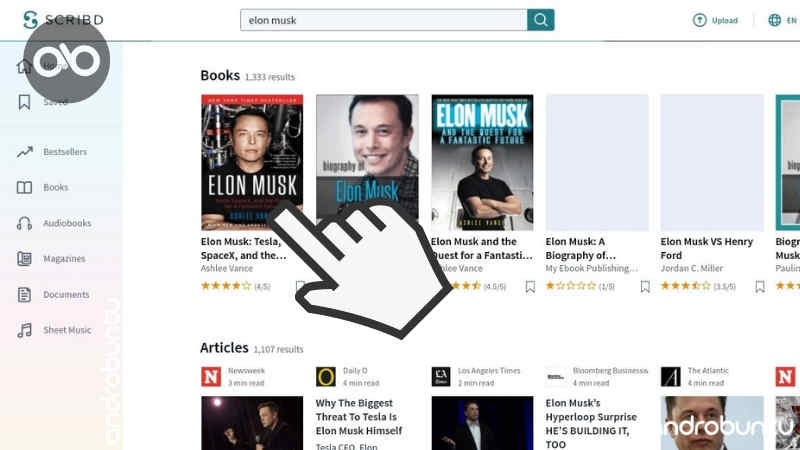
2. Klik kanan pada url file, lalu pilih copy.
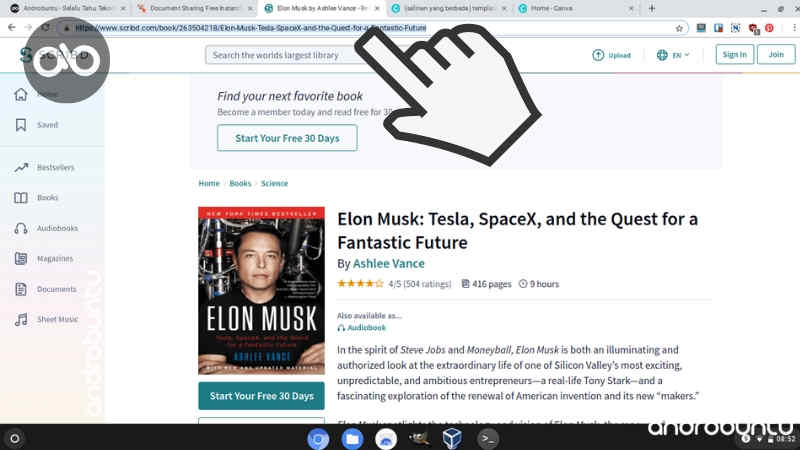
3. Setelah itu buka tab baru dan kunjungi website DocDownloader.com. Paste url dari file yang kamu salin pada langkah kedua, lalu klik tombol GET LINK.
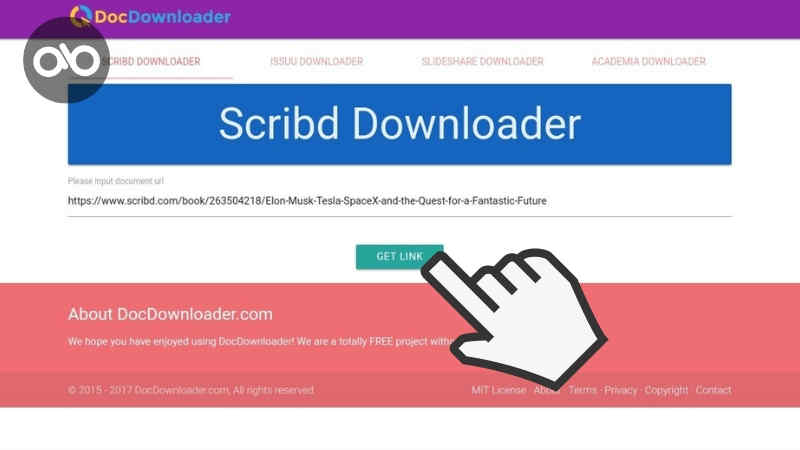
4. Tunggu beberapa saat, nanti akan muncul tombol download. Klik tombol tersebut dan file dari Scribd tersebut akan langsung tersimpan ke komputer kamu.
3. Cara Download File Scribd Tanpa Bayar Menggunakan AutoGeneratedLink
Jika web diatas sedang down dan tidak bisa digunakan, coba web alternatif berikut ini. Website lainnya yang juga dapat kamu gunakan untuk mengunduh file dari Scribd, yaitu AutoGeneratedLink.
Cara menggunakannya pun hampir sama dengan kedua web diatas, Sobat Androbuntu cukup kunjungi webnya, lalu salin link file Scribd ke kolom yang disediakan di web tersebut.
Berikut ini adalah tutorialnya:
1. Kunjungi Scribd, lalu cari file apa saja yang ingin kamu download.
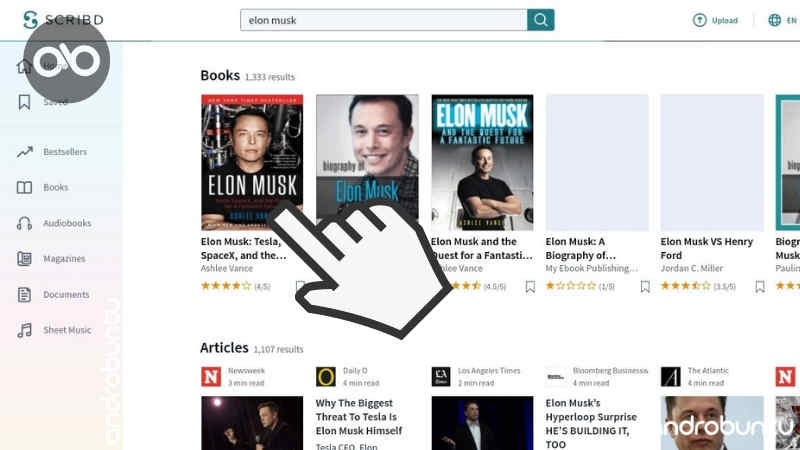
2. Setelah itu klik kanan pada url atau link file Scribd, pilih Copy.
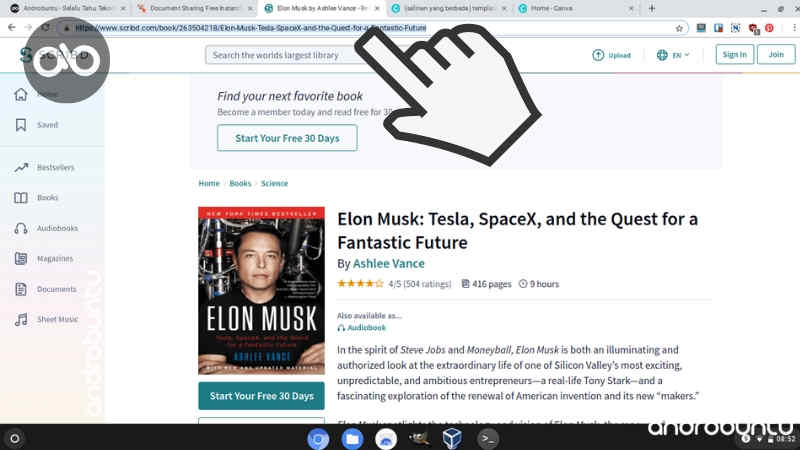
3. Kunjungi halaman web AutoGenerateLink.info di peramban kesayangan, salin link Scribd tadi ke kolom yang disediakan, klik Generate.
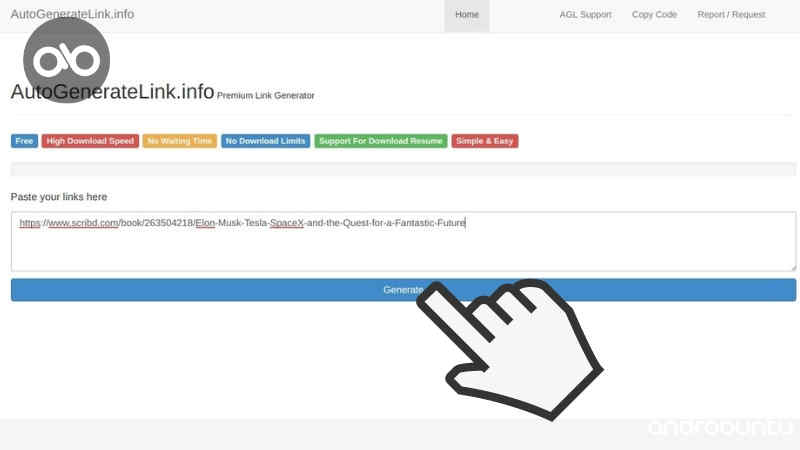
4. Tunggu sebentar hingga muncul tombol Download, kalau sudah muncul tinggal klik tombolnya dan file akan segera tersimpan.
Bagaimana, cukup mudah untuk dilakukan bukan?
Tutorial Androbuntu diatas saya lakukan di browser PC, tapi kamu juga bisa lakukan di browser Android ataupun iPhone.
Pertanyaan Cara Download File di Scribd
Saya berhasil mendownload menggunakan cara diatas, tapi dimana file saya?
Jika kamu mengikuti tutorial diatas melalui PC atau laptop, maka seharusnya ada di folder Unduhan di PC atau laptop kamu. Coba buka file manager, lalu masuk ke folder Unduhan.
Jika kamu mengunduh menggunakan cara diatas melalui ponsel Android juga sama, file akan secara otomatis tersimpan di folder Download.
Cara termudah mencarinya ialah dengan membuka file manager, lalu cari di folder Download.
Saya tidak bisa membuka file yang sudah berhasil di download, bagaimana ini?
Kamu butuh aplikasi pembaca file PDF. Jika belum memilikinya, unduh saja Adobe Reader. Aplikasi ini tersedia baik untuk PC ataupun ponsel Android.
Kenapa proses download gagal terus?
Coba ganti koneksi internet kamu dengan yang lebih cepat. Bisa menggunakan WiFi atau ganti operator.
Atau kamu juga bisa menggunakan VPN. Biasanya trik sederhana ini akan berhasil mengatasi masalah gagal download.
Terakhir diperbarui: 19 Mei 2021.